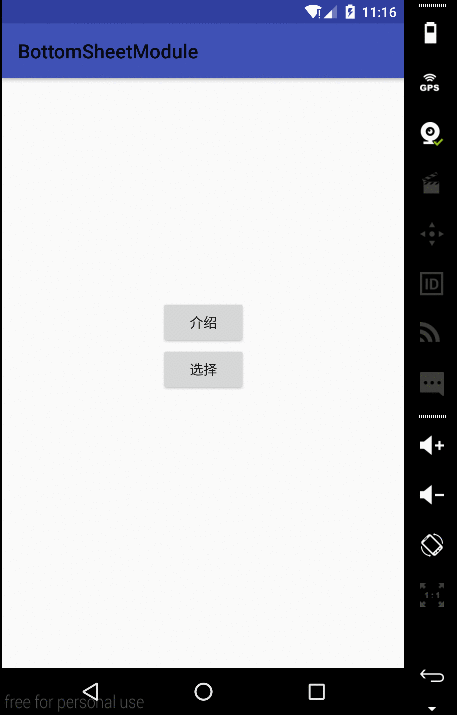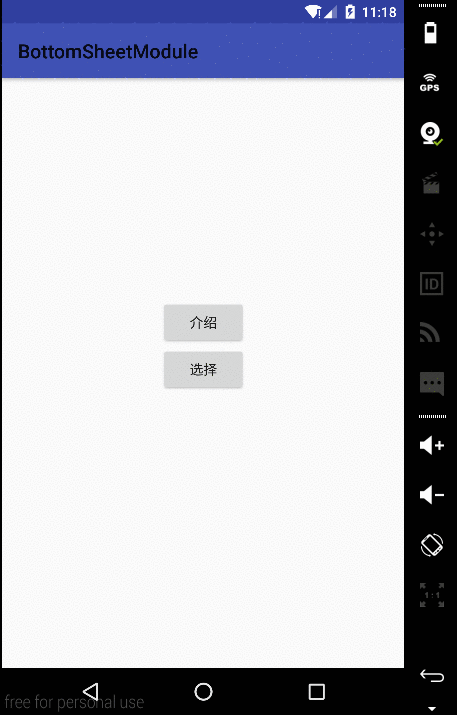最近android更新了support library, 版本到了23.2, 从官方blog中我们还是可以看到几个令人心动的特性的,例如夜间模式的支持,BottomSheet.今天我们就来介绍一下这个Bottom Sheet,这可能会给我们开发中需要的一些效果带来便利. 虽然这里我们准备用整整一篇博客的时间来介绍它,不过这东西使用起来太简单了也太方便了,这还要感谢Behavior机制的引入,我记得在博客 源码看CoordinatorLayout.Behavior原理 中说过,Behavior其实是 CoordinatorLayout 的核心内容,Behavior允许我们在不用自定义控件的前提下实现一些效果,Bottom Sheet正是通过Behavior实现的. 首先我们来看一个效果,
这个效果的实现很简单,甚至基本不需要java代码,我们只需要给我们的下面的这个 可滑动 的view一个behavior就ok,把这个behavior指定为android.support.design.widget.BottomSheetBehavior 就可以达到这种效果了,是不是很简单? 来看看代码吧,
<?xml version="1.0" encoding="utf-8"?>
<android.support.design.widget.CoordinatorLayout
xmlns:android="http://schemas.android.com/apk/res/android"
xmlns:app="http://schemas.android.com/apk/res-auto"
xmlns:tools="http://schemas.android.com/tools"
android:layout_width="match_parent"
android:layout_height="match_parent"
android:fitsSystemWindows="true"
tools:context="org.loader.bottomsheetmodule.MainActivity">
<android.support.design.widget.AppBarLayout
android:layout_width="match_parent"
android:layout_height="wrap_content">
<android.support.v7.widget.Toolbar
android:id="@+id/toolbar"
android:layout_width="match_parent"
android:layout_height="?attr/actionBarSize" />
</android.support.design.widget.AppBarLayout>
<LinearLayout
android:layout_width="wrap_content"
android:orientation="vertical"
android:layout_gravity="center_vertical"
android:layout_height="wrap_content">
<Button
android:layout_gravity="center_horizontal"
android:onClick="intro"
android:layout_width="match_parent"
android:layout_height="wrap_content"
android:text="介绍"/>
<Button
android:layout_gravity="center_horizontal"
android:onClick="select"
android:layout_width="match_parent"
android:layout_height="wrap_content"
android:text="选择"/>
</LinearLayout>
<android.support.v4.widget.NestedScrollView
android:id="@+id/scroll"
android:layout_width="match_parent"
android:layout_height="wrap_content"
app:layout_behavior="android.support.design.widget.BottomSheetBehavior">
<LinearLayout
android:layout_width="match_parent"
android:layout_height="wrap_content"
android:orientation="vertical">
<TextView
android:layout_width="match_parent"
android:layout_height="wrap_content"
android:padding="50dp"
android:background="@color/colorPrimary"
android:text="人不会死在绝境,却往往栽在十字路口"
android:textColor="@android:color/white"/>
</LinearLayout>
</android.support.v4.widget.NestedScrollView>
</android.support.design.widget.CoordinatorLayout>
看到 NestedScrollView 的behavior了吗? 我们仅仅指定了一下他的值就可以了,其他的地方没有任何特殊的. 虽然说我们不需要任何java代码就可以实现,不过这里我们还是希望可以通过按钮去控制它,从底部滑出毕竟太隐藏了,没有几个人可以猜到.
public void intro(View view) {
BottomSheetBehavior behavior = BottomSheetBehavior.from(findViewById(R.id.scroll));
if(behavior.getState() == BottomSheetBehavior.STATE_EXPANDED) {
behavior.setState(BottomSheetBehavior.STATE_COLLAPSED);
}else {
behavior.setState(BottomSheetBehavior.STATE_EXPANDED);
}
}
代码也很简单,首先我们从 NestedScrollView 上获取到他的Behavior,因为我们知道是 BottomSheetBehavior ,所以这里直接死用BottomSheetBehavior.from 方法来获取,然后通过 getState 方法来判断现在的状态,如果是展开的状态,我们就让它收缩起来,反之,展开它. 我们还可以给 BottomSheetBehavior 一个callback来监听状态,
behavior.setBottomSheetCallback(new BottomSheetBehavior.BottomSheetCallback() {
@Override
public void onStateChanged(@NonNull View bottomSheet, int newState) {
}
@Override
public void onSlide(@NonNull View bottomSheet, float slideOffset) {
}
});
这个确实简单,不过有没有发现它的用户不是那么的广,接下来我们就要来介绍一个用户相对来说广泛点的 BottomSheetDialog ,这个Dialog可以实现什么效果呢? 举个例子吧,现在我们在商城相关的app,当我们点击购买的时候需要选择一下要购买的商品的属性,以前我们可能是在底部弹出一个 Popupwindow 来实现,现在好了,我们可以利用 BottomSheetDialog 轻松的实现这个功能了.首先继续来看看效果吧.
这里是一个含有一个List的dialog,当我们点击按钮显示的时候,它会出现一部分,当我们拖动它的时候,他会占满屏幕,现在我们就来看一下代码如何实现,
public void select(View view) {
RecyclerView recyclerView = (RecyclerView) LayoutInflater.from(this)
.inflate(R.layout.list, null);
recyclerView.setItemAnimator(new DefaultItemAnimator());
recyclerView.setLayoutManager(new LinearLayoutManager(this, LinearLayoutManager.VERTICAL, false));
Adapter adapter = new Adapter();
recyclerView.setAdapter(adapter);
final BottomSheetDialog dialog = new BottomSheetDialog(this);
dialog.setContentView(recyclerView);
dialog.show();
adapter.setOnItemClickListener(new Adapter.OnItemClickListener() {
@Override
public void onItemClick(int position, String text) {
Toast.makeText(MainActivity.this, text, Toast.LENGTH_SHORT).show();
dialog.dismiss();
}
});
}
static class Adapter extends RecyclerView.Adapter<Adapter.Holder> {
private OnItemClickListener mItemClickListener;
public void setOnItemClickListener(OnItemClickListener li) {
mItemClickListener = li;
}
@Override
public Adapter.Holder onCreateViewHolder(ViewGroup parent, int viewType) {
View item = LayoutInflater.from(parent.getContext()).inflate(R.layout.item, parent, false);
return new Holder(item);
}
@Override
public void onBindViewHolder(final Adapter.Holder holder, int position) {
holder.tv.setText("item " + position);
if(mItemClickListener != null) {
holder.itemView.setOnClickListener(new View.OnClickListener() {
@Override
public void onClick(View v) {
mItemClickListener.onItemClick(holder.getLayoutPosition(),
holder.tv.getText().toString());
}
});
}
}
@Override
public int getItemCount() {
return 50;
}
class Holder extends RecyclerView.ViewHolder {
TextView tv;
public Holder(View itemView) {
super(itemView);
tv = (TextView) itemView.findViewById(R.id.text);
}
}
interface OnItemClickListener {
void onItemClick(int position, String text);
}
}
别看代码长,主要是Adapter的代码!而且没有任何难度!我们来看select方法,这个方法中我们通过 LayoutInflater 加载了一个布局,这个布局很简单,就是一个RecyclerView .接下来的几行代码是配置 RecyclerView 和它的 Adapter ,相信不用多说大家也已经很熟悉了.关键是继续往下的3行代码,首先我们new了一个BottomSheetDialog ,然后通过 setContentView 方法把我们inflate进来的布局设置到这个dialog上,最后调用dialog的show方法将dialog显示出来,这个效果就是这么容易就实现了,这个dialog特性的代码我们一行也没有写,android都已经帮我们完成好了.最后我们还在item的click事件中将这个dialog隐藏掉了. (责任编辑:最模板) |
Android Bottom Sheet详解
时间:2016-03-29 22:43来源:未知 作者:最模板 点击:次
最近android更新了support library, 版本到了23.2, 从官方blog中我们还是可以看到几个令人心动的特性的,例如夜间模式的支持,BottomSheet.今天我们就来介绍一下这个Bottom Sheet,这可能会给我们开发
顶一下
(1)
100%
踩一下
(0)
0%
------分隔线----------------------------
- 热点内容
-
- 熟悉Android API中的SharedPreferences
在Android的开发过程中,会在使用的API中见到很多名字中带有Pr...
- Android中的事件分发和处理
聊一下View的事件分发及处理,为什么主题都是View,因为作为一...
- Android通过自定义View实现纵向跑马灯
录制的gif有点卡,真实的效果还是很流畅的。 跑马灯在我们日常...
- 最适合Android开发者的WebApp框架
随着移动端设备越来越多, 微信应用号即将发布, 越来越多的页面...
- Android 中的建造者模式
建造者模式(Builder Pattern)也叫生成器模式,其定义如下: se...
- 熟悉Android API中的SharedPreferences
- 随机模板
-
-
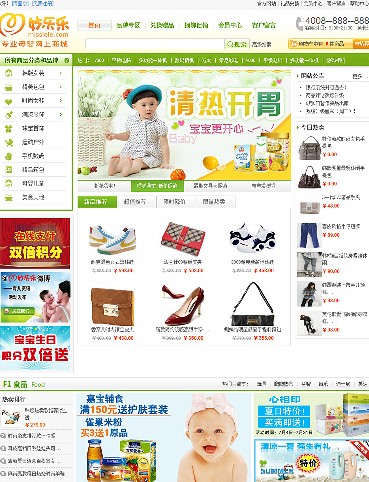 shopex仿妙乐乐母婴用品商
人气:1012
shopex仿妙乐乐母婴用品商
人气:1012
-
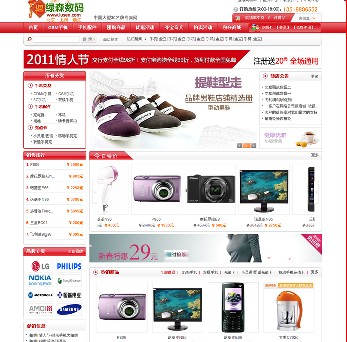 ecshop仿绿森电器数码商城
人气:500
ecshop仿绿森电器数码商城
人气:500
-
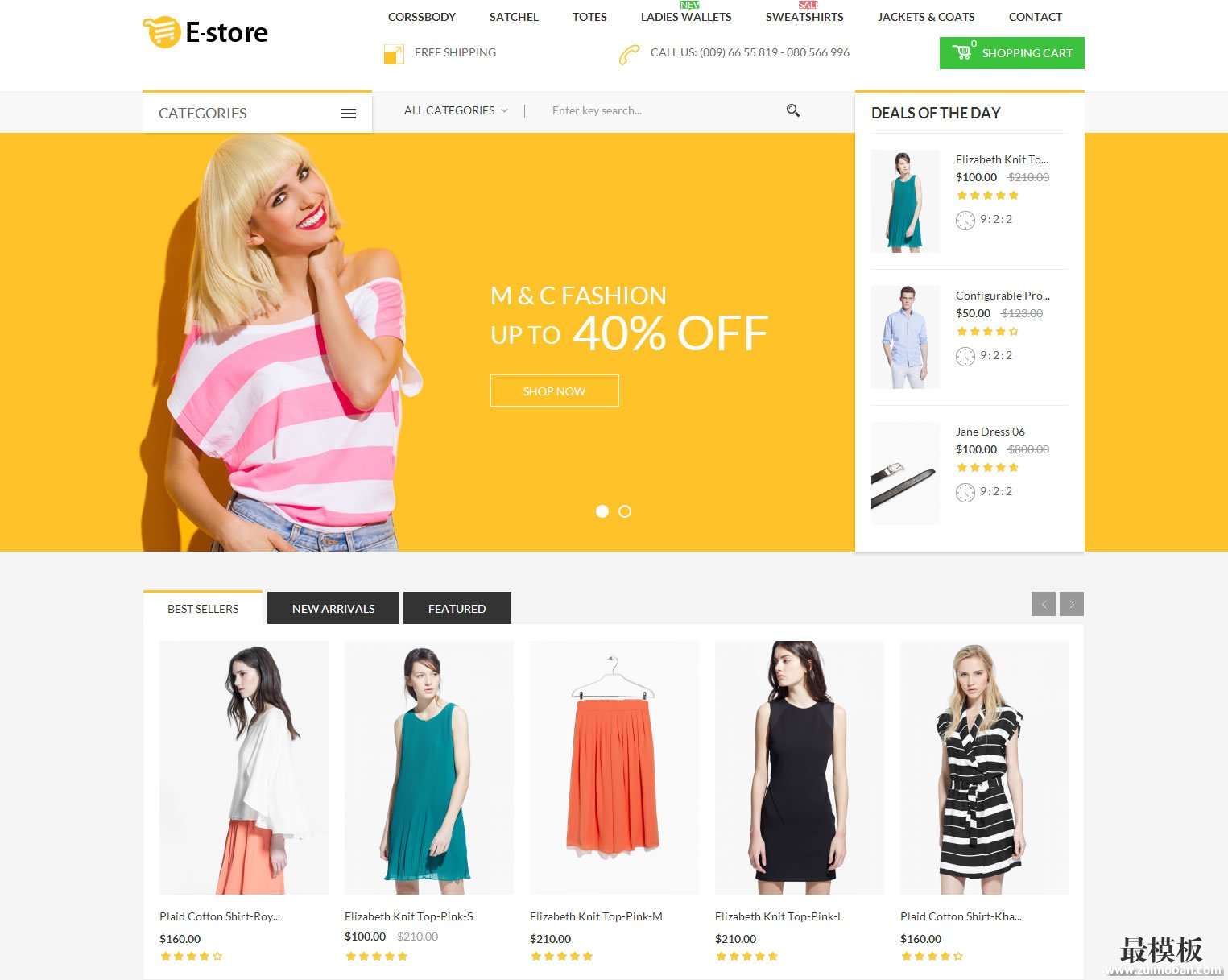 Estore潮流外贸女装商城m
人气:229
Estore潮流外贸女装商城m
人气:229
-
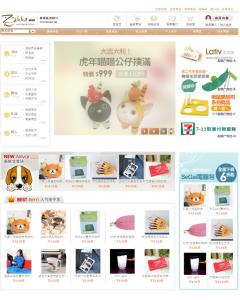 仿Zakka雜貨網ecshop模板
人气:534
仿Zakka雜貨網ecshop模板
人气:534
-
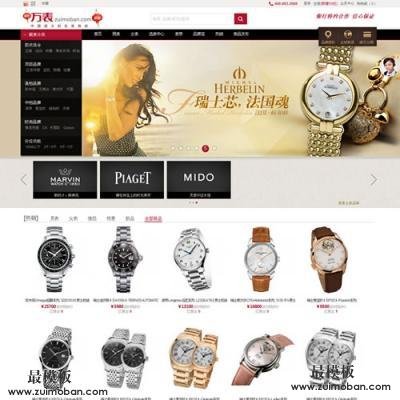 ecshop仿万表网2014网店模板
人气:941
ecshop仿万表网2014网店模板
人气:941
-
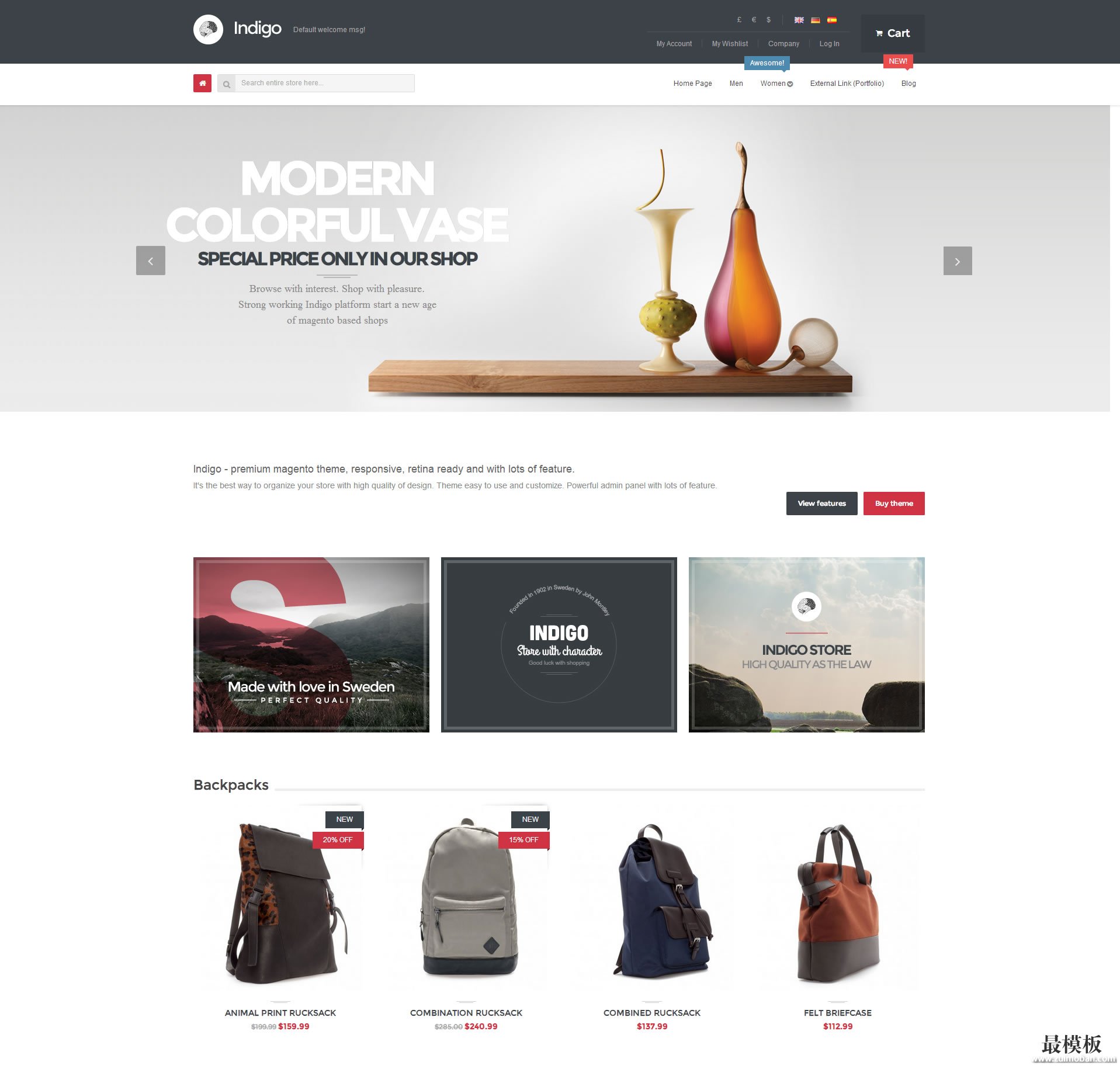 Indigo简洁大气商城 Magent
人气:570
Indigo简洁大气商城 Magent
人气:570
-